Σε αυτόν τον οδηγό θα δούμε πώς μπορούμε να κλειδώσουμε το άνοιγμα και την επεξεργασία ενός αρχείου pdf με το PDFEncrypt. Μπορείτε να το κατεβάσετε από την σελίδα pdfencrypt.net.
Επιλογή εγγράφου pdf #
Ανοίγουμε την εφαρμογή και επιλέγουμε το κουμπί με τις τρείς τελείες από το πεδίο για την επιλογή του αρχείου προς κρυπτογράφηση (Source file).
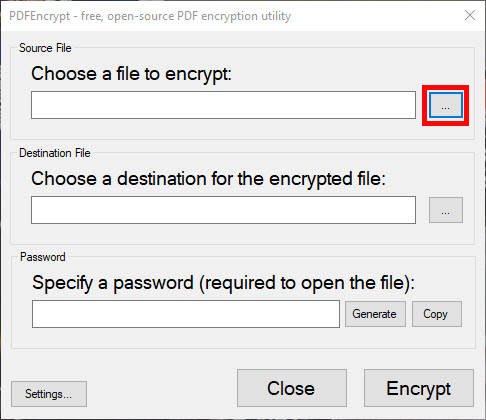
Επιλογή ονόματος και θέσης νέου αρχείου #
Μετά την επιλογή του αρχείου, ορίζεται αυτόματα νέο όνομα για το αρχείο που θα δημιουργήσουμε (κρυπτογραφημένο) στο πεδίο Destination File. Το όνομα είναι ίδιο με το αρχικό με την προσθήκη της λέξης -encrypted στο τέλος για να τα ξεχωρίσουμε. Το αρχείο θα δημιουργηθεί στον ίδιο φάκελο που έχουμε και το αρχικό, αν θέλετε να αλλάξετε το όνομα ή την τοποθεσία που θα δημιουργηθεί, επιλέξτε το κουμπί τις τρείς τελείες από το πεδίο για την επιλογή του προορισμού για το αρχείο (Destination file).
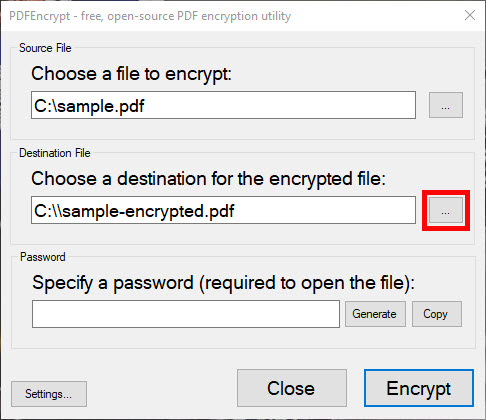
Ρύθμιση προστασίας με κωδικό #
Για να ορίσετε τον κωδικό του αρχείου, πληκρολογείτε τον κωδικό που θέλετε να ορίσετε στο πεδίο “Password”. Εναλλακτικά, μπορείτε να επιλέξετε το κουμπί “Generate” για να δημιουργήσει η εφαρμογή έναν κωδικό για εσάς. Τέλος, επιλέγετε το κουμπί “Encrypt” για να ολοκληρώσετε την διαδικασία και να δημιουργήσετε το κρυπτογραφημένο αρχείο.
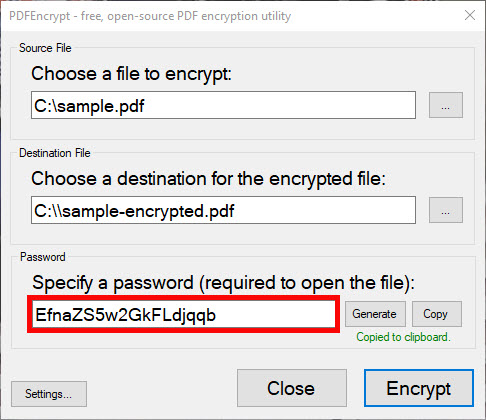
Για μεγαλύτερη ασφάλεια και προστασία, συνίσταται η χρήση κωδικών-φράσεων (passphrase) λογισμικών δημιουργίας ισχυρών κωδικών (LastPass, KeePass) ή αντίστοιχων online σελίδων (https://untroubled.org/pwgen/ppgen.cgi). Περισσότερες πληροφορίες για την ασφάλεια και τη δημιουργία ισχυρών κωδικών υπάρχουν στην αντίστοιχη σελίδα της υπηρεσίας μας και σε πηγές της Google.
Επιπλέον λειτουργίες της εφαρμογής #
Παρακάτω περιγράφονται οι επιπλέον λειτουργίες της εφαρμογής. Για να πραγματοποιήσετε αλλαγές σε αυτές, επιλέξτε το κουμπί Settings / ρυθμίσεις στο κάτω αριστερά μέρος της εφαρμογής.
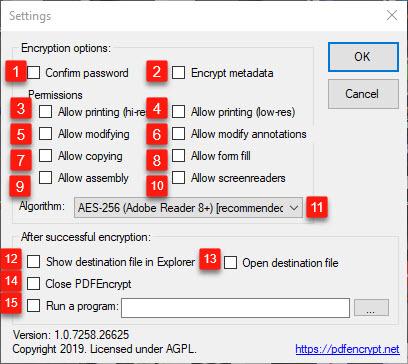
- Confirm password / Επιβεβαίωση κωδικού – Με αυτή την επιλογή, η εφαρμογή μας ζητάει να ξαναδώσουμε τον κωδικό που θα χρησιμοποιηθεί για την κρυπτογράφηση του εγγράφου. Προτείνεται να είναι ενεργοποιημένη ώστε να αποφεύγονται τυχόν λάθη κατά την πληκτρολόγηση του κωδικού.
- Encrypt metadata / Κρυπτογράφηση μεταδεδομένων – Τα αρχεία PDF περιέχουν μεταδεδομένα του εγγράφου (π.χ. συντάκτης του κειμένου). Με αυτή την επιλογή, μπορείτε να τα κρυπτογραφήσετε και αυτά.
- Allow printing (hi-res) / Επίτρεψε την εκτύπωση σε υψηλή ανάλυση – Οι χρήστες μπορούν να εκτυπώσουν το έγγραφο σε πλήρη ανάλυση.
- Allow printing (low-res) / Επίτρεψε την εκτύπωση μόνο σε χαμηλή ανάλυση – Οι χρήστες μπορούν να εκτυπώσουν το έγγραφο μόνο σε χαμηλή ανάλυση (π.χ. 150dpi).
- Allow modifying / Δυνατότητα επεξεργασίας – Οι χρήστες μπορούν να πραγματοποιήσουν αλλαγές στο έγγραφο.
- Allow modify annotations / Δυνατότητα επεξεργασίας σχολίων – Οι χρήστες μπορούν να πραγματοποιήσουν αλλαγές στα σχόλια του εγγράφου.
- Allow copying / Δυνατότητα αντιγραφής – Οι χρήστες μπορούν να αντιγράψουν κείμενα και εικόνες από το έγγραφο.
- Allow form fill / Συμπλήρωση πεδίων – Επιτρέπεται στους χρήστες να συμπληρώσουν τα πεδία του εγγράφου.
- Allow assembly / Δυνατότητα “συναρμολόγησης” – Οι χρήστες έχουν την δυνατότητα να “συναρμολογήσουν” το έγγραφο, αφαιρώντας ή προσθέτοντας σελίδες.
- Allow screenreaders / Επιτρέπονται οι αναγνώστες οθόνης – Οι εφαρμογές ανάγνωσης οθόνης, μπορούν να διαβάσουν το έγγραφο.
- Algorithm / Επιλογή αλγορίθμου κωδικοποίησης – Μπορείτε να επιλέξετε διαφορετικούς αλγορίθμους για την κωδικοποίηση, ανάλογα με την εφαρμογή που θα χρησιμοποιήσετε για να διαβάσετε το έγγραφο.
- Show destination file in Explorer / Εμφάνιση αρχείου προορισμού – Εμφανίζεται ο φάκελος όπου αποθηκεύτηκε το κρυπτογραφημένο αρχείο.
- Open destination file / Άνοιγμα του αρχείου – Ανοίγει το κρυπτογραφημένο αρχείο που δημηουργήθηκε.
- Close PDFEncrypt / Κλείσιμο του PDFEncrypt – Κλείνει την εφαρμογή μετά την ολοκλήρωση της κρυπτογράφησης του εγγράφου.
- Run a program / Εκτέλεση προγράμματος – Μπορείτε να ορίσετε να εκτελείται ένα πρόγραμμα μετά την ολοκλήρωση της κρυπτογράφησης του εγγράφου.



